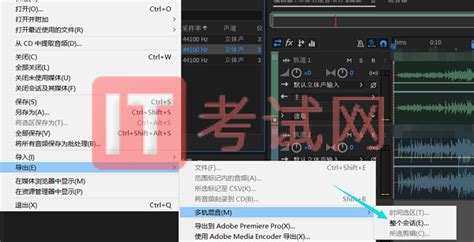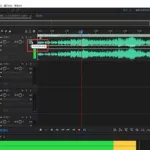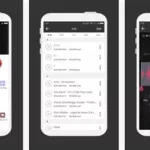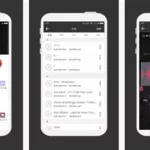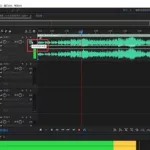Audacity 怎么使用
许多朋友经常需要对一些音频进行编辑,但是被音频软件复杂的界面和昂贵的价格搞得无所适从 现在,可以试一试Audacity( http://audacity.sourceforge.net/) Audacity是一款免费 开放源码 易于使用的音频编辑器和录音器,可运行在Windows Mac OS X GNU/Linux及其它操作系统上 可以使用Audacity进行现场录音 将磁带和录音带转录为数字录音或CD 编辑MP3及WAV音频文件 剪切 拷贝 接合及混音 改变录音的速率和音高等 可见介绍: http://www.ossw.com.cn/bencandy.php id=77下载安装安装环境为红旗桌面4.1plus,因为Audacity需要wxwindows支持,但是4.1plus并不带wxwindows所以需要单独下载 下载Audacity的linux版本源码包,下载wxwindows的rpm包wxGTK 2.4.2 1.i386.rpm wxGTK devel 2.4.2 1.i386.rpm(如果下载的版本高会需要glibc2.4支持,而plus自带的gilbc2.3.2,如果升级glibc那就太麻烦了) 安装wxGTK*.rpm,编译安装Audacity Audacity运行时可能会提示初始化音频I/0层的时候发生错误,您将无法播放或录制音频,这个问题可以从以下三方面分析:1 Audacity 运行前,其他程序不能占用声卡 2 调节采样率试一下 3 可能alsa驱动不行,请换oss驱动 我没有换oss驱动,但是最后搞好了 但怎么搞定的现在也没有明白 首先关掉gaim,firefox,终端等,关掉所有可能出声的程序,然后重新配置了一下声卡 最后可以正常使用了 测试了播放,肯定没有问题 录音也没有问题 感觉界面比较不错,功能还有待完善,不过现在完全能满足要求 网上对于初始化音频I/O失败的解释* If you get an error like this Error Initializing Audio: There was an error initializing the audio i/o layer. You will not be able to play or record audio. Error: Host error. then audacity cannot access your sound card. Audacity cannot use the audio i/o layer when it is in use by another application. If you are using Gnome, KDE or another window manager, be sure to disable the system sounds before starting Audacity.** If this still happens when nothing else is using audacity then you may have a sample rate selected that your card does not support. You can alter this by changing the Project Rate at the bottom left of the screen.** Another possibility is that somehow, the link to /dev/dsp, or its permissions, were changed without your knowledge by an unknown process. What you should do (as root) is:$ rm /dev/dsp ln s /dev/dsp0 /dev/dsp #also try /dev/dsp1,2,etc.$ chmod 666 /dev/dsp0$ chmod 666 /dev/dspIf you are using udev in the 2.6 kernel then you may need to alter /etc/udev/rules.d/*.rules to set the correct permisions up permanently.* If you are running a sound server as eSound, asd or aRts you will have to disable it before using Audacity. Check the last part of this URL: http://audacity.sourceforge.net/unix.php For users with OSS builds of audacity and aRts, you can also use the wrapper provided by aRts and run:: $ artsdsp audacity
AUDACITY是什么软件
audacity是一款免费的音频处理软件.它是在linux下发展起来的,一款遵循GNU协议的免费软件.有着傻瓜式的操作界面和专业的音频处理效果.
Audacity 1.3 Beta(Unicode) 这个录音软件谁会用的 啊,麻烦教一教,不胜感激!
先解压audacity-win-unicode-1.3.2.rar并安装.然后再打开Audacity 1.3 Beta (Unicode),导入你要编辑的音乐并编辑,编辑完后,点击左上方的“文件”,选择“Export As……”,在出来的菜单里选“MP3”,第一次使用该软件的时候会提示你不能直接导出MP3文件,要求你安装“lameb”,这时,将下载的第二个软件“lameb.zip”解压,记住其位置在第一个软件里将其指定位置就可以了.以后就不需要再次安装“lameb”了. 李
Audacity操作教程
如果你只是想音频剪辑的话告诉你一款超级简单好用的软件,根本就不用Audacity这样高级的软件,它就是Format Factory(格式工厂).只要下载安装完毕以后,就可以剪辑了.
Audacity 1.3 Beta (Unicode)这个软件怎么使用?
这个不只是截歌软件这么简单!开源的音频编辑软件!
我用它做剪切!
你提到截歌,一般意义应该是录音吧!又提到设置起点,应该是剪辑!
其实audacity用的ffmpeg是世界一等一的开源编码解码,绝大多数媒体文件可以导入!
各种来源的音频文件也可以用各个方式获取,所以audacity对于我来说就是精确剪辑的工具!
其实audacity并不需要设置起点终点!顺便一说,官方早就更新至正式版2.0!现在是2.0.2!
起点终点多用在播放或者导出选中,这个我一般不用!选中其实只要鼠标操作就可以!
我一般用的方式是切割,删除首尾,此时我不会直接导出的,因为软件操作的原因,我觉得在首部设置一定时间的静音,能达到很好的欣赏效果,不然当点击播放,身心还没准备好时,音乐就响起了!
追求完美的我,会在尾部设置整数值的静音,用ogg输出,没有精度损失!
当然估计你的方式就是选中(设置好起点、终点)后,导出选中!
怎样用audacity把音乐接的自然
使用Audacity,打开音频文件,在特效工具中选Vocal Remover,在Removal choice中选择Retain frequency band,数值范围默认是500-2000,可以反复修改,直到自己满意.
怎样将音频文件用audacity进行格式转换
展开全部
打开audacity。
点击并打开audacity。首次打开会跳出一个提示内容,我们需要在“启动时不再显示”前面进行勾选,然后点击“确定”即可。
2、打开一个要进行格式转换的音频文件。
在菜单栏最左侧“文件”中选择“打开”,并打开一个我们需要进行格式转换处理的音频文件。
3、导入即将打开的音频文件。
在点击“打开”需要进行格式转换的音频文件之后,会自动导入即将打开的这个音频文件。
4、点击“工程采样率”。
在窗口的左下角“工程采样率”右边点击黑色倒三角并下拉,选择合适的数值即可。
5、导出音频。
在菜单栏最左侧“文件”中点击“导出”,就会跳出一个导出音频的选择框,选择导出音频之后的保存地址。
6、选择需要转换的格式,并保存。
在“保存类型”中,点击右侧的黑色倒三角并下拉,选择需要转换成为的音频格式MP3、WAV、WMA等,确定后点击“保存”即可。
END
注意事项
首次打开audacity会跳出一个提示内容,我们需要在“启动时不再显示”前面进行勾选,然后点击“确定”即可。
Audacity 这个软件能录制音乐吗?
当然可以啦,点击主面板上的圆形录制按钮就可以记录声音.Audacity还有很多的音效处理手段,非常好用.
Audacity这个音乐编辑软件
虽然没有 COOL EDIT PRO 那么强, 界面也不是一个等级的, 但是普通家用的话足够了, 也算是比较强的了
如何使用 Audacity 删除不需要的音频内容
方法一:
1
打开文件。在 Audacity 中打开文件(文件->打开,选择文件),然后听一下音频的开头和结尾部分。
2
选择需要剪切的音频。找到需要删除的音频片段。
3
剪切选择的片段。点击并拖拽鼠标选择需要删除的片段,然后按下 Ctrl-X(剪切)删除所选片段。
不能在播放音频文件时剪切音轨,因此需要在操作前按下停止按钮(图标为黄色方块的按钮)。
4
保存文件。剪切操作后,请使用导出命令保存文件。
5
选择保存设置。屏幕上会弹出一个保存音频文件的新窗口。你可以重命名文件,并更改其存放位置。你还可以选择所需的文件类型,例如 mp3、wave 或其他任意格式音频文件。
方法二:
打开文件。在 Audacity 中打开需要编辑的歌曲。
操作前请将原始文件备份,以避免不小心的操作失误。
2
选择几秒钟包含背景噪声的音频。找到几秒钟需要消除的背景噪声。[1]背景噪声可能是观众小声聊天的声音,也可能是劣质麦克风产生的标准环境背景噪声。你可以使用选择工具选中噪声片段,软件在默认状态下会激活选择工具。
3
获取噪声特征。打开顶部菜单的“特效”子菜单,然后选择“噪声消除”。屏幕上会出现一个新菜单。你可以点击“取得噪声特征”按钮,然后关闭菜单。
4
选择需要消除噪声的片段。和之前操作一样,使用选择工具选中需要消除噪声的片段。
5
点击“重复 噪声消除”按钮。再次打开顶部菜单的“特效”子菜单。此时,你会发现子菜单顶端有一个新选项“重复 噪声消除”。点击该选项。
6
保存新生成的文件。新的音频文件不再有噪声了。你可以像平常一样保存文件,然后就能欣赏新文件的效果了!
方法三:
打开文件。在 Audacity 打开你想要编辑的歌曲。
操作前请将原始文件备份,以避免不小心的操作失误。
2
分离音轨。将立体声音轨分离为左右两个音轨。[2]
如果你在标准视图下运行程序,工具和菜单会位于窗口顶端,而你的文件会显示在下面灰色窗口中。文件窗口又被分为几个区域,左侧有许多按钮,而右侧以可视化方式显示你的音频文件。
在左上角有一个 X 按钮。在该按钮旁边有“音轨”标签,而在标签旁边有一个箭头。点击箭头会打开一个下拉菜单。
点击“分离立体声音轨”选项。
3
选择音频片段。窗口中会出现两个音轨,使用选择工具在下方音轨上操作,选中需要去除人声的音频片段。
请确认选中选择工具。该工具图标看上去像字母“I”,而且该工具位于录音按钮(红色圆形图标)的右侧。
4
翻转下方音轨。打开顶部菜单中的“特效”子菜单,然后选择“上下翻转”。
5
将音轨恢复为单声道。打开之前使用过的“音轨”菜单,然后见音轨设置为“单声道”。你需要对两个音轨都进行该操作。
请注意,这种方法在去除人声的同时,可能会去除特定乐器的声音。例如鼓就是其中一种会受到影响的乐器。
6
保存文件。像平常一样保存文件。